Πώς να ορίσετε ένα χρώμα κελιού Excel σύμφωνα με μια συνθήκη με το VBA;

Ανακαλύψτε πώς να ρυθμίσετε το χρώμα κελιού Excel ανάλογα με μια συνθήκη χρησιμοποιώντας VBA.
Εάν πιστεύετε ότι οι άνθρωποι μπορούν εύκολα να έχουν πρόσβαση στις πληροφορίες σας στο Apple Watch σας , μην ανησυχείτε, μπορείτε να εφαρμόσετε τις παρακάτω συμβουλές ασφαλείας για να το διορθώσετε.

Πώς να ασφαλίσετε το Apple Watch
Όταν αρχίσετε να χρησιμοποιείτε το Apple Watch σας, θα σας ζητηθεί να δημιουργήσετε έναν κωδικό πρόσβασης ώστε μόνο εσείς να έχετε πρόσβαση σε αυτόν αφού κλειδώσετε τη συσκευή. Δείτε πώς μπορείτε να δημιουργήσετε έναν κωδικό πρόσβασης Apple Watch:
Πώς να δημιουργήσετε τον κωδικό πρόσβασης Apple Watch στο iPhone:
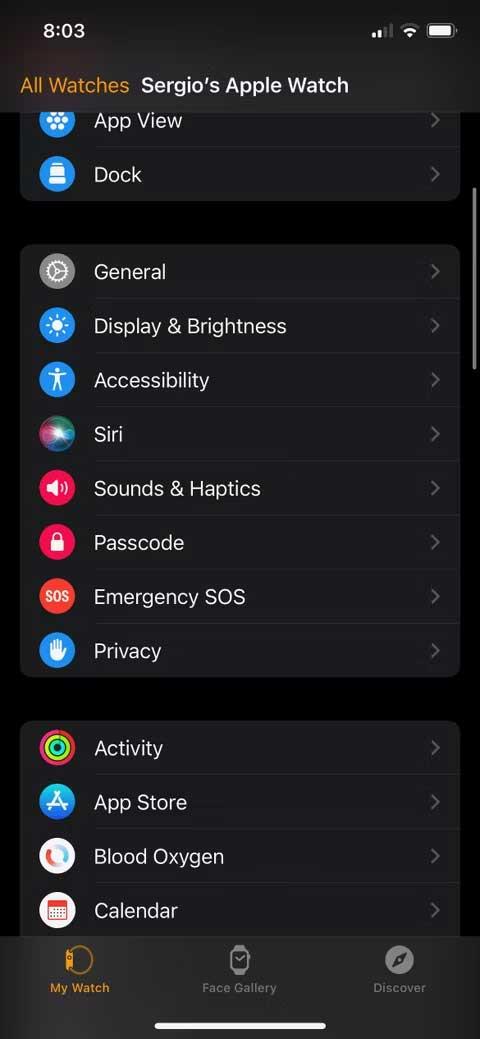


Πώς να δημιουργήσετε κωδικό πρόσβασης στο Apple Watch
Από προεπιλογή, ο κωδικός πρόσβασης θα έχει μόνο 4 ψηφία. Αυτός δεν είναι ο ασφαλέστερος τρόπος για να διασφαλίσετε το απόρρητο για το Apple Watch. Ευτυχώς, μπορείτε να το αλλάξετε για να χρησιμοποιήσετε έως και 10 αριθμούς για τον κωδικό πρόσβασης. Απλώς κάντε τα εξής:
Πώς να απενεργοποιήσετε απλά τον κωδικό πρόσβασης στο iPhone:

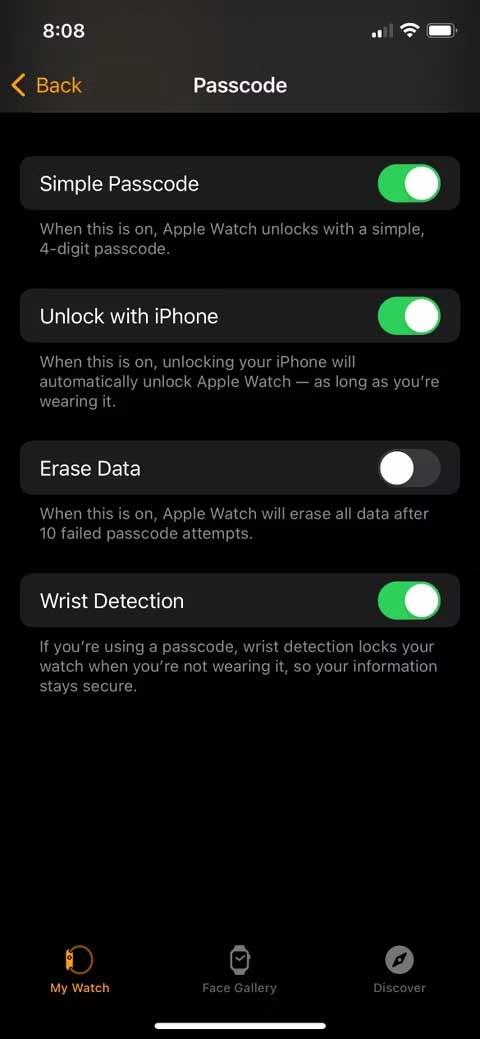
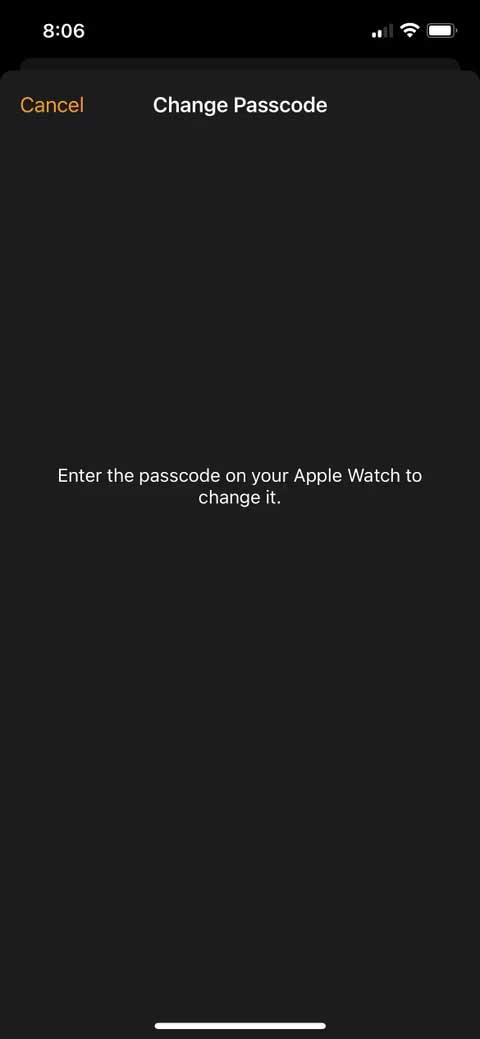
Πώς να απενεργοποιήσετε τις απλές ρυθμίσεις κωδικού πρόσβασης στο Apple Watch
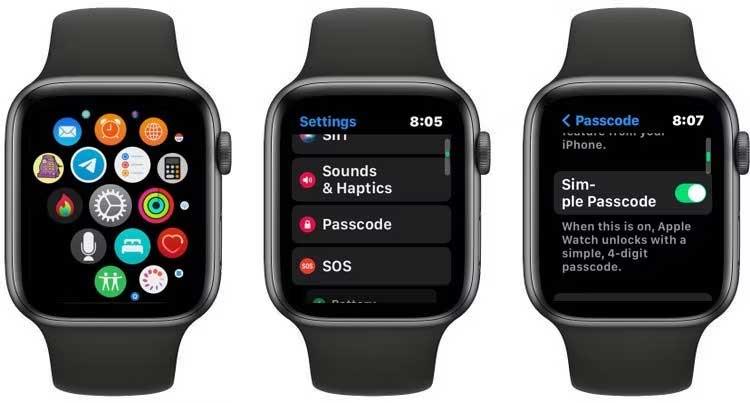
Αν και υπάρχουν πολλοί τρόποι για να κλειδώσετε και να ξεκλειδώσετε το Apple Watch σας, αυτό δεν σημαίνει ότι πρέπει να τους χρησιμοποιήσετε όλους. Εάν το Apple Watch σας είναι κλειδωμένο, μπορείτε να το ανοίξετε αυτόματα χωρίς να χρησιμοποιήσετε κωδικό πρόσβασης εάν έχετε iPhone. Αν και βολικό, αυτή δεν είναι μια καλή μέθοδος για να ασφαλίσετε το Apple Watch. Δείτε πώς μπορείτε να απενεργοποιήσετε αυτήν τη δυνατότητα.
Πώς να απενεργοποιήσετε το ξεκλείδωμα της Apple Watch με το iPhone στο iPhone


Πώς να απενεργοποιήσετε το ξεκλείδωμα με το iPhone στο Apple Watch
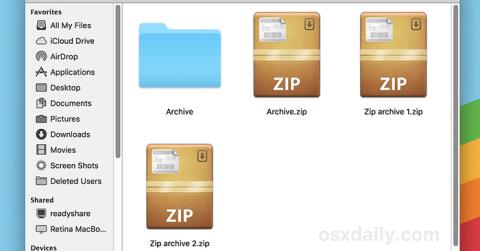
Το Apple Watch έχει μια εξαιρετική δυνατότητα που διαγράφει αυτόματα όλα τα δεδομένα εάν κάποιος εισάγει λάθος κωδικό μετά από 10 φορές.
Πώς να ενεργοποιήσετε τη διαγραφή δεδομένων στο iPhone
Πώς να ενεργοποιήσετε τη διαγραφή δεδομένων στο Apple Watch
Κάντε κλικ στο εικονίδιο της κορώνας.
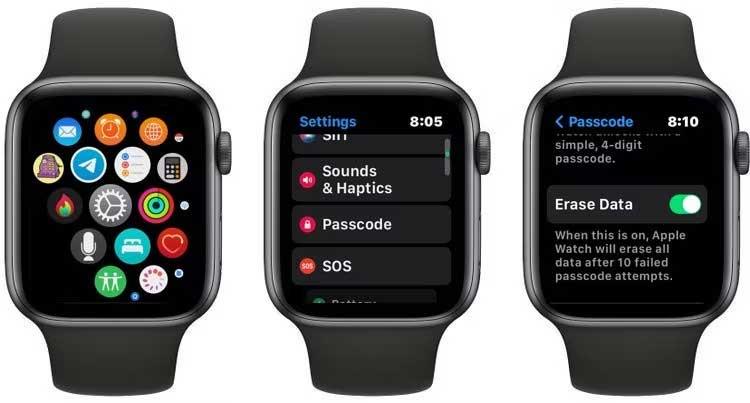
Να είστε προσεκτικοί με αυτό το χαρακτηριστικό. Μπορείτε να διαγράψετε δεδομένα εάν δεν θυμάστε τον κωδικό πρόσβασης στο Apple Watch σας.
Ένας από τους καλύτερους τρόπους για να κάνετε το Apple Watch σας πιο ιδιωτικό είναι να το κλειδώνετε αυτόματα όταν δεν το φοράτε. Η δυνατότητα ανίχνευσης καρπού θα σας βοηθήσει να το κάνετε αυτό.
Πώς να ενεργοποιήσετε την ανίχνευση καρπού στο iPhone


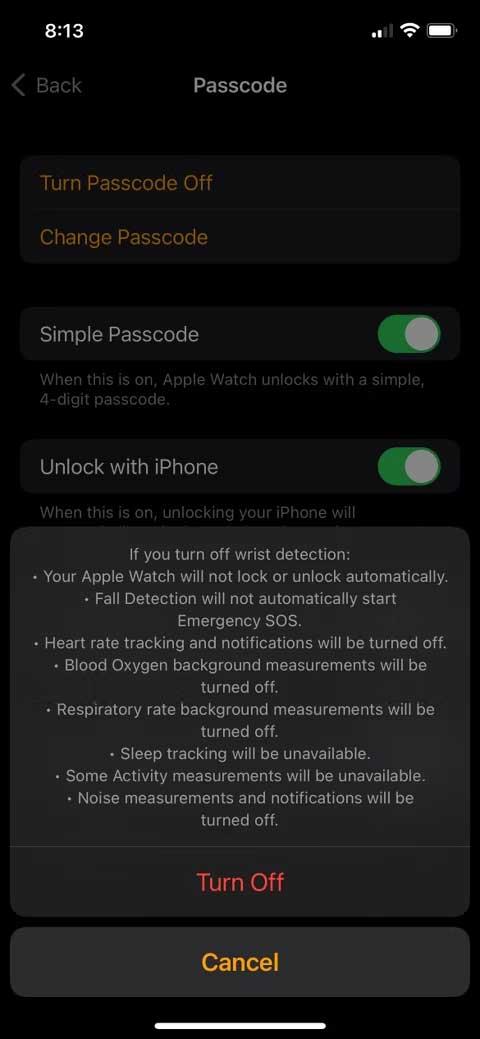
Πώς να ενεργοποιήσετε την ανίχνευση καρπού στο Apple Watch

Παραπάνω υπάρχουν περισσότερες ιδιωτικές συμβουλές ασφαλείας Apple Watch . Πώς το κάνετε συνήθως αυτό; Μοιραστείτε το με τους αναγνώστες του Download.vn !
Ανακαλύψτε πώς να ρυθμίσετε το χρώμα κελιού Excel ανάλογα με μια συνθήκη χρησιμοποιώντας VBA.
Οδηγίες για την κοπή εικόνων σε κύκλους στο PowerPoint. Ανακαλύψτε πόσο απλά μπορείτε να κόψετε φωτογραφίες σε κύκλους για εντυπωσιακές παρουσιάσεις.
Μάθετε πώς να κάνετε εναλλαγή από πληκτρολόγια LTR σε RTL στο Microsoft Word.
Μάθετε πώς να χρησιμοποιήσετε διαφορετικές γραμματοσειρές στο Discord. Οι επιλογές γραμματοσειρών είναι ποικίλες και πλούσιες.
Κορυφαίες εφαρμογές κοπής ήχων κλήσης στο Android για τη δημιουργία μοναδικών ήχων κλήσης. Ανακαλύψτε τις καλύτερες επιλογές για να προσαρμόσετε το τηλέφωνό σας.
Οδηγίες για την αλλαγή του ονόματος της ομάδας συνομιλίας στο Facebook Messenger. Αυτή τη στιγμή στην ομαδική συνομιλία του Facebook Messenger, μπορούμε εύκολα να αλλάξουμε το όνομα της ομάδας συνομιλίας.
Ανακαλύψτε πώς να επαναφέρετε διαγραμμένες αναρτήσεις στο Facebook εύκολα και γρήγορα. Μαθαίνετε όλες τις λεπτομέρειες για την ανάκτηση διαγραμμένων αναρτήσεων
Οδηγίες για την ακρόαση μουσικής στους Χάρτες Google Επί του παρόντος, οι χρήστες μπορούν να ταξιδέψουν και να ακούσουν μουσική χρησιμοποιώντας την εφαρμογή Google Map στο iPhone. Σήμερα, το WebTech360 σας προσκαλεί
Οδηγίες για τη χρήση του LifeBOX - Η διαδικτυακή υπηρεσία αποθήκευσης της Viettel, το LifeBOX είναι μια νέα διαδικτυακή υπηρεσία αποθήκευσης της Viettel με πολλά ανώτερα χαρακτηριστικά
Πώς να ενημερώσετε την κατάσταση στο Facebook Messenger, το Facebook Messenger στην πιο πρόσφατη έκδοση παρείχε στους χρήστες μια εξαιρετικά χρήσιμη δυνατότητα: αλλαγή








